Pokud jste někdy vlastnili zařízení Apple, musíte být dobře obeznámeni s procesem přihlášení Apple ID. Apple ID můžete vytvořit pomocí e-mailového účtu třetí strany (například Gmail nebo Yahoo), ale nebylo možné k němu přidružit adresu domény Apple. Již jste mohli přepínat mezi e-maily třetích stran, ale Apple nyní umožnil nahradit e-mailové ID třetí strany adresou domény Apple.
A zatímco Apple značně usnadňuje správu účtu Apple, protože vám umožňuje přímé použití adresy domény Apple k přihlášení k vašim zařízením, po provedení tohoto postupu se již nelze vrátit zpět. Velkým tučným vyloučením odpovědnosti připojeným k procesu změny Apple ID je to, že se nebudete moci vrátit zpět na e-mailovou adresu třetí strany, pokud provedete přechod na doménu Apple. Zůstanete s tím na celý život a pokud jste na to připraveni, udělejme to.
Změňte ID e-mailu třetí strany na iCloud
Proces přepínání Apple ID je k dispozici pouze pro poštovní účty Gmail a Yahoo. Před zahájením procesu byste měli mít funkční účet domény Apple, kde e-mailové adresy končí znaky @ iCloud.com, @ me.com nebo @ mac.com..
-
Používání zařízení iPhone, iPad a iPod Touch
Poznámka: Zkoušel jsem tuto metodu na svém iPhone 8 Plus se systémem iOS 11 a fungovalo to dobře. Pokud používáte iOS 10.3 nebo novější, můžete změnit Apple ID na svém zařízení iOS.
1. Otevřete na svém zařízení iOS Nastavení a klepněte na své jméno (zobrazeno úplně nahoře) a otevřete nastavení účtu. Poté klepnutím otevřete „Jméno, telefonní čísla, e-mail“ sekce.
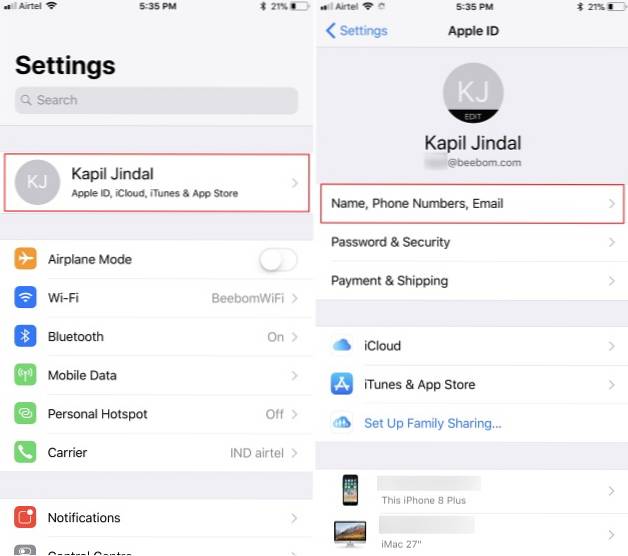
2. Tady, klepněte na tlačítko „Upravit“ to je vedle „Kontaktovatelné v“ a odeberte své aktuální e-mailové ID třetí strany klepnutím na červené tlačítko „mínus“.
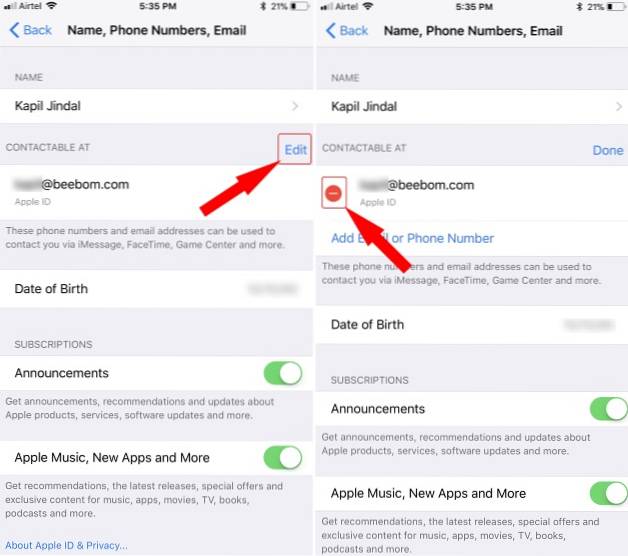
3. Nyní budeš výzva k přidání nové e-mailové adresy, která se použije jako Apple ID, než se pokusíte odstranit aktuální účet. Takže klepněte na 'Pokračovat' přidat svou doménovou adresu Apple k vašemu Apple ID.
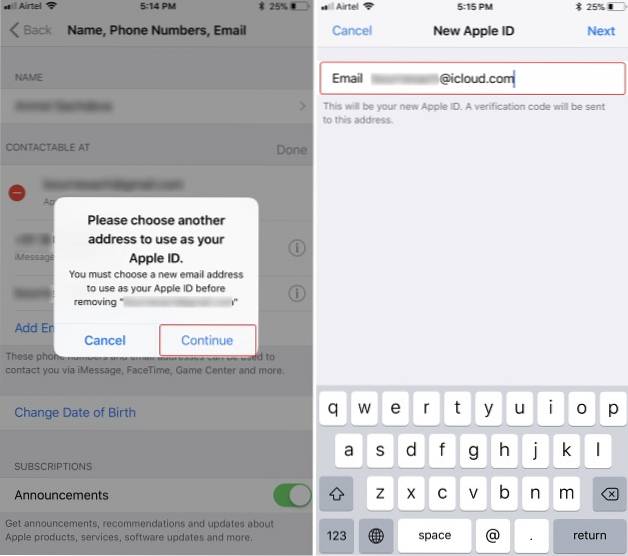
Poznámka: Tato metoda nebude fungovat s účty Apple ID, které nemají propojený poštovní účet iCloud. Na uvedené obrazovce se poté zobrazí chyba, že @ icloud.com není platná e-mailová adresa.
4. Jakmile zadáte adresu své domény Apple, stisknutím tlačítka „Další“ zadejte ověřovací číslo přijaté na uvedenou e-mailovou adresu změnit své Apple ID z e-mailu třetí strany na doménu Apple. A voila, jsi hotový!
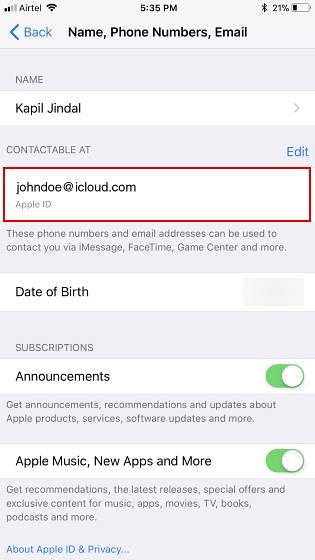
Jak jste si právě přečetli výše, proces změny vašeho Apple ID je mrtvý jednoduchý a nepotřebuje mnoho práce. Pokud však právě nastavujete iCloud Mail, nemůžete změnit své Apple ID z aktuálně používaného e-mailového ID na účet domény Apple..
Pokusil jsem se změnit Apple ID na mém osobním účtu, ale vytvoření nového účtu s adresou iCloud Mail se automaticky přidalo to samé do sekce „Reachable At“, jako alias. Eliminuje tedy nutnost procesu změny Apple ID a umožňuje vám k přihlášení k účtu použít buď e-mail třetí strany, nebo adresu iCloud..
-
Pomocí stránky účtu Apple ID
Ačkoli je snazší provést změnu na zařízeních iOS, můžete dokonce změnit Apple ID na stránce svého účtu na webu. Tady jsou kroky, které musíte dodržet:
1. Přejděte na appleid.apple.com a přihlaste se ke svému účtu Apple. Budete požádáni o ověření vaší identity zodpovězením dvou bezpečnostních otázek, které jste si vybrali při prvním založení účtu.
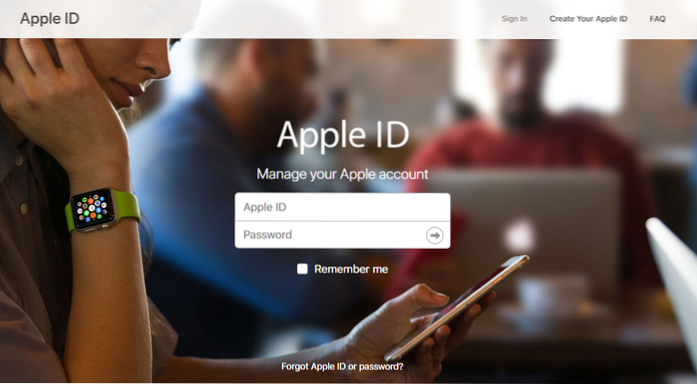
2. V sekci účty musíte klikněte na tlačítko „Upravit“ vedle části „Dosahovatelné“.
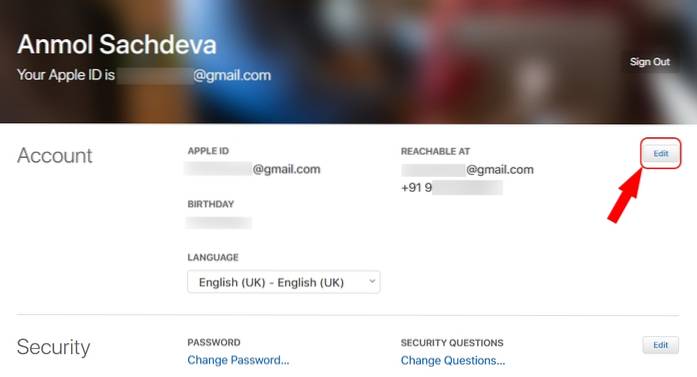
3. Nyní v části Apple ID, klikněte na „Přidat další…“ a zadejte adresu domény Apple nyní plánujete použít jako své nové přihlašovací ID.
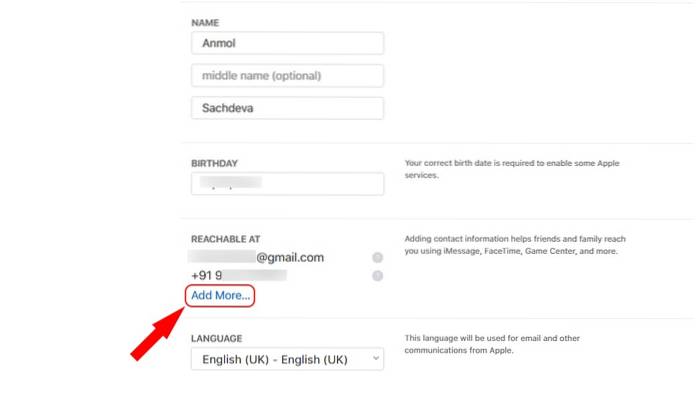
4. Nakonec budete muset kliknutím na „Pokračovat“ zobrazíte změnu svého Apple ID pokud jste zadali platnou e-mailovou adresu @ iCloud.com, @ me.com nebo @ mac.com.

VIZ TÉŽ: Jak vytvořit profil Apple Music v iOS 11
Apple ID: Přihlaste se pomocí adresy domény Apple
Pokud jste se potýkali s přihlášením do svých zařízení Apple pomocí e-mailové adresy Gmail nebo Yahoo, můžete nyní sloučit svá data do ekosystému Apple po přihlášení pomocí adresy vaší domény Apple. Dříve přidružená e-mailová adresa třetí strany se nyní stává další e-mailovou adresou pro váš účet Apple. To znamená, že se stále můžete přihlásit ke svému účtu Apple pomocí e-mailové adresy třetí strany, ale veškerá komunikace související s účtem bude odeslána na účet iCloud Mail. Máte-li jakékoli dotazy týkající se procesu přepínání, dejte nám vědět v sekci komentáře níže.
 Gadgetshowto
Gadgetshowto



